FIX Código de error 0xc0000005 en la aplicación VLC Media Player
Actualizado 2023 de enero: Deje de recibir mensajes de error y ralentice su sistema con nuestra herramienta de optimización. Consíguelo ahora en - > este enlace
- Descargue e instale la herramienta de reparación aquí.
- Deja que escanee tu computadora.
- La herramienta entonces repara tu computadora.
A veces, cuando intentas ejecutar un archivo de vídeo con VLC Media Player, es posible que veas un error que indica
La aplicación no ha podido iniciarse correctamente (0xc0000005).Haga clic en Aceptar para cerrar la aplicación.
Este es un problema muy común y puede ocurrir debido a las siguientes razones:
- Ataque de virus
- CorruptoComppkgsup.dllarchivo
- Si el reproductor VLC Media no está actualizado
Sean cuales sean las razones, solucionar este problema es bastante sencillo. En este artículo, vamos a enumerar algunas soluciones que podrían ayudarle a resolver el problema.
Antes de proceder, intente escanear su sistema y comprobar si hay algún virus en el sistema y mitigarlo. Una vez hecho esto, si sigue viendo este problema, pruebe las siguientes soluciones
Notas importantes:
Ahora puede prevenir los problemas del PC utilizando esta herramienta, como la protección contra la pérdida de archivos y el malware. Además, es una excelente manera de optimizar su ordenador para obtener el máximo rendimiento. El programa corrige los errores más comunes que pueden ocurrir en los sistemas Windows con facilidad - no hay necesidad de horas de solución de problemas cuando se tiene la solución perfecta a su alcance:
- Paso 1: Descargar la herramienta de reparación y optimización de PC (Windows 11, 10, 8, 7, XP, Vista - Microsoft Gold Certified).
- Paso 2: Haga clic en "Start Scan" para encontrar los problemas del registro de Windows que podrían estar causando problemas en el PC.
- Paso 3: Haga clic en "Reparar todo" para solucionar todos los problemas.
Solución 1: Desinstalar y volver a instalar la aplicación
Paso 1: Abrir el diálogo de ejecución utilizandoWindows+R
Paso 2: Escribirappwiz.cply golpearEntre en
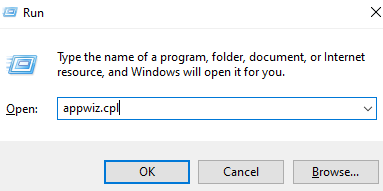
Paso 3: En elProgramasy Característicasque se abre, desplácese hacia abajo y localice elReproductor multimedia VLC
Paso 4: Haga clic con el botón derecho del ratón y elijaDesinstalar / Cambiar

Paso 5: En la ventana del UAC que pide permiso, haga clic enSí
Paso 6: En la ventana de desinstalación que se abre, haga clic en el botónSiguientebotón
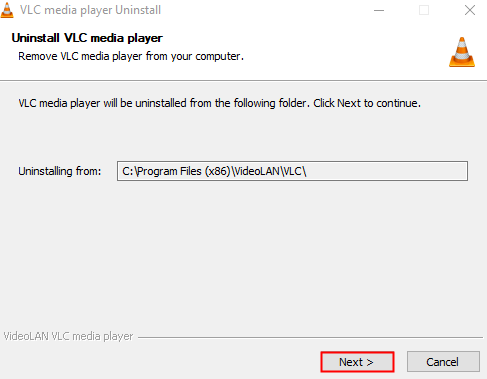
Paso 7: En elElija los componentesmarque la casillaBorrar preferencias y caché
Paso 8: Por último, haga clic en el botónDesinstalarbotón

Paso 9: Una vez completado el proceso de desinstalación, abra el navegador web
Paso 10: Visita la página de VideoLAN.org Página de descarga
Paso 11: Haga clic en el botónDescargar VLCpara descargar VLC Player.
Paso 12: Ejecute el archivo de la aplicación y siga las instrucciones en pantalla para finalizar el proceso de instalación.
NOTA: Durante el proceso de instalación, mantenga los parámetros por defecto. No es necesario modificar ningún parámetro como tal.
Espero que este arreglo ayude. Si no es así, pruebe la siguiente solución.
Arreglo 2: Ejecutar un escaneo SFC
Cuando se ejecuta SFC Scan algunos corruptosComppkgsup.dlllos archivos pueden ser reparados.
Paso 1: Abrir el diálogo de ejecución conLogotipo de Windowsclave yRjuntos.
Paso 2: Introducircmd y pulsar los botonesCtrl+Mayús+Enterpara abrir elSímbolo del sistema con derechos de administrador
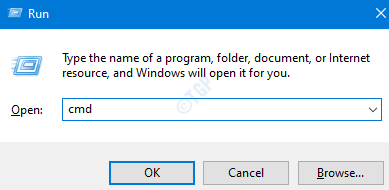
Paso 3: En la ventana de control de acceso de los usuarios que se muestra pidiendo permisos, haga clic enSí.
Paso 4: En la ventana del símbolo del sistema que se abre, escriba el siguiente comando y pulse Enter
sfc /scannow

Tenga en cuenta que el escaneo tarda algún tiempo en completarse. Por favor, espere pacientemente.
Paso 5: Una vez finalizado el escaneo, los archivos corruptos serán reparados.
Paso 6: Reiniciar el ordenador
Eso es todo
Esperamos que este artículo le resulte informativo. Gracias por leer.
Comenta y haznos saber si alguno de los métodos anteriores te ha ayudado a solucionar el problema
Además, coméntanos si te encuentras con algún problema. Estaremos encantados de ayudarle.

